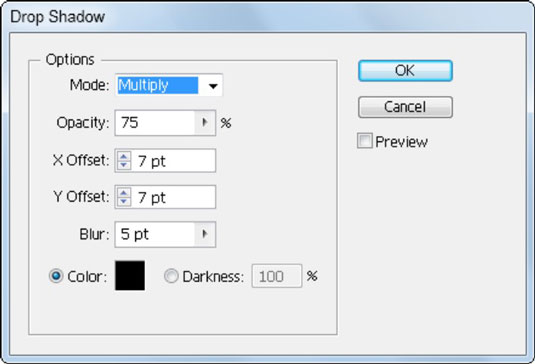Η εφαρμογή ενός εφέ drop shadow στο Adobe Creative Suite 5 (Adobe CS5) Illustrator είναι ένας γρήγορος και εύκολος τρόπος για να προσθέσετε διάσταση και λίγη πολυπλοκότητα στο έργο τέχνης σας. Η αλληλεπίδραση μεταξύ του αντικειμένου με τη σκιά και των υποκείμενων αντικειμένων μπορεί να δημιουργήσει μια ενδιαφέρουσα εμφάνιση. Για να προσθέσετε το εφέ Drop Shadow σε μια εικόνα, ακολουθήστε τα εξής βήματα:
Επιλέξτε το αντικείμενο (ή τα αντικείμενα) στο οποίο θα εφαρμόσετε την αναπτυσσόμενη σκιά.
Επιλέξτε Εφέ → Στυλιζέ → Πτώση σκιάς.
Στο παράθυρο διαλόγου Drop Shadow που εμφανίζεται, επιλέξτε το πλαίσιο ελέγχου Προεπισκόπηση στην επάνω δεξιά γωνία.
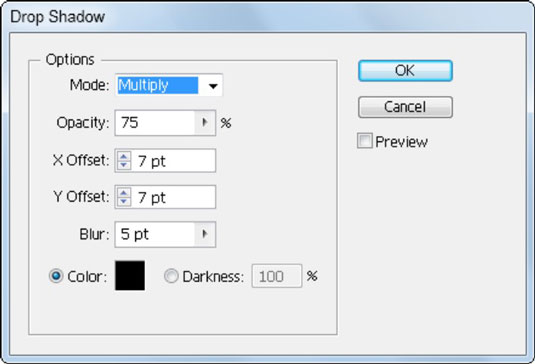
Το πλαίσιο διαλόγου Drop Shadow παρέχει τις επιλογές και την προεπισκόπηση του εφέ.
Τώρα βλέπετε τη σκιά που εφαρμόζεται καθώς κάνετε αλλαγές.
Επιλέξτε από τις ακόλουθες επιλογές στο πλαίσιο διαλόγου:
-
Λειτουργία: Επιλέξτε μια λειτουργία ανάμειξης από αυτήν την αναπτυσσόμενη λίστα για να επιλέξετε πώς θέλετε το επιλεγμένο αντικείμενο να αλληλεπιδρά με τα αντικείμενα κάτω από αυτό. Η προεπιλογή είναι Πολλαπλασιασμός, που λειτουργεί καλά — το εφέ είναι παρόμοιο με το χρωματισμό με μαγικό δείκτη.
-
Αδιαφάνεια: Εισαγάγετε μια τιμή ή χρησιμοποιήστε την αναπτυσσόμενη λίστα για να προσδιορίσετε πόσο αδιαφανής ή διαφανής θα πρέπει να είναι η αναπτυσσόμενη σκιά. Αν είναι πολύ δυνατό, επιλέξτε μικρότερη ποσότητα.
-
Μετατόπιση: Εισαγάγετε μια τιμή για να προσδιορίσετε πόσο κοντά είναι η σκιά στο αντικείμενο. Εάν εργάζεστε με κείμενο ή μικρά έργα τέχνης, οι μικρότερες τιμές (και οι μικρότερες σκιές) φαίνονται καλύτερα. Διαφορετικά, η σκιά μπορεί να μοιάζει με μια μεγάλη, απροσδιόριστη σφαίρα.
Η μετατόπιση X μετατοπίζει τη σκιά από αριστερά προς τα δεξιά και η μετατόπιση Y τη μετατοπίζει προς τα πάνω ή προς τα κάτω. Μπορείτε να εισάγετε αρνητικούς ή θετικούς αριθμούς.
-
Θάμπωμα: Χρησιμοποιήστε το Blur για να ελέγξετε πόσο ασαφείς είναι οι άκρες της σκιάς. Μια χαμηλότερη τιμή κάνει την άκρη της σκιάς πιο καθορισμένη.
-
Χρώμα και σκοτάδι: Επιλέξτε το κουμπί επιλογής Χρώμα για να επιλέξετε ένα προσαρμοσμένο χρώμα για την αναπτυσσόμενη σκιά. Επιλέξτε το κουμπί επιλογής Darkness για να προσθέσετε περισσότερο μαύρο στην αναπτυσσόμενη σκιά. Το μηδέν τοις εκατό είναι η χαμηλότερη ποσότητα μαύρου και το 100 τοις εκατό είναι η υψηλότερη.
Ως προεπιλογή, το χρώμα της σκιάς βασίζεται στο χρώμα του αντικειμένου σας, κάπως έτσι — η επιλογή Darkness παίζει επίσης σε αυτήν την εργασία. Ως προεπιλογή, η σκιά αποτελείται από το χρώμα του αντικειμένου εάν είναι συμπαγές. Τα πολύχρωμα αντικείμενα έχουν μια γκρίζα σκιά.
Όταν τελειώσετε, κάντε κλικ στο OK για να κλείσετε το παράθυρο διαλόγου.